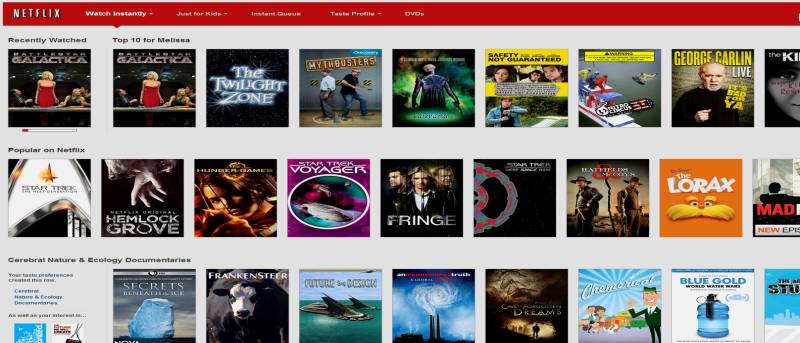Netflix es uno de los servicios de transmisión más populares que existen. Dependiendo de cómo veas Netflix en tu PC, es posible que tengas problemas de rendimiento. Todo, desde si usa una conexión inalámbrica hasta sus velocidades de Internet y el tamaño de su ventana, puede marcar la diferencia para tener la mejor calidad de imagen posible durante la transmisión. Esta guía le dará algunos consejos sobre cómo optimizar la reproducción de Netflix en su PC.
1. Con cable o inalámbrico
Siempre que sea posible, conectar su PC a una conexión a Internet por cable siempre ofrecerá la mejor reproducción de Netflix. Las conexiones por cable pueden obtener hasta 100 Mbps según la configuración de su ISP, módem y/o enrutador. Sin embargo, las conexiones inalámbricas pueden ser inestables según el clima y la interferencia, y a menudo tienen problemas de rendimiento. El escenario cableado versus inalámbrico puede cambiar enormemente la calidad de la transmisión en Netflix.
2. Probar su velocidad de Internet, contactar a su ISP
Netflix ajusta automáticamente la reproducción en función de su velocidad de Internet. Si tiene dos computadoras en su hogar, dependiendo de las circunstancias, una podría tener mejor reproducción que la otra. Si nota que la imagen en particular comienza a degradarse mientras está transmitiendo, es posible que su velocidad de Internet se haya reducido por debajo de lo que se requiere para una reproducción óptima.
Netflix ha recomendado las siguientes velocidades para ciertos aspectos de la reproducción:
- 1 MB/s: transmisión en una computadora portátil
- 2 MB/s: transmisión en un televisor de definición estándar
- 4 MB/s: Transmisión en HD
- 5 MB/s: Transmisión óptima de audio y video
Probar tu velocidad de Internet a través de un servicio como Speedtest.net puede darte una idea de cuál es tu velocidad de descarga para que puedas ver si cumples con los requisitos de Netflix.

Si sus velocidades de descarga son bajas, primero querrá verificar su hardware y luego comunicarse con su ISP para ver si hay algo que puedan hacer para aumentarlo. Esto podría implicar un cambio de hardware o un mejor plan de Internet.
3. Cambie la configuración de reproducción de video de Netflix
Después de iniciar sesión en Netflix, haga clic en «Su cuenta». Luego, haga clic en «Administrar la calidad del video» en Su plan de transmisión.
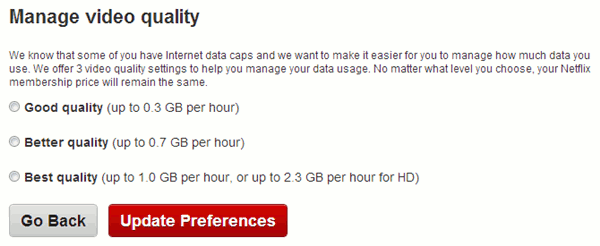
Netflix ofrece a los usuarios la oportunidad de controlar la cantidad de datos que se descargan para ofrecer una mejor calidad de transmisión. Puedes elegir qué calidad quieres; Netflix no elegirá uno por defecto para ti. Si su ISP no lo limita, puede aumentar la calidad para una mejor reproducción general.
4. Encontrar el tamaño de ventana adecuado para la reproducción
El tamaño de la ventana puede afectar la reproducción para muchos usuarios de Netflix que utilizan monitores o pantallas de 20″ o más. Si está utilizando dos monitores o más, esto también puede afectar la reproducción y, por el momento, no hay muchas formas de combatir ese problema.
Sin embargo, puede reducir el tamaño de la ventana de Netflix en su navegador para una mejor reproducción. Esto requerirá algunos ajustes, ya que no hay dos computadoras que tengan la misma configuración. Tendrá que jugar con el tamaño de la ventana de Netflix para encontrar la reproducción de transmisión adecuada.
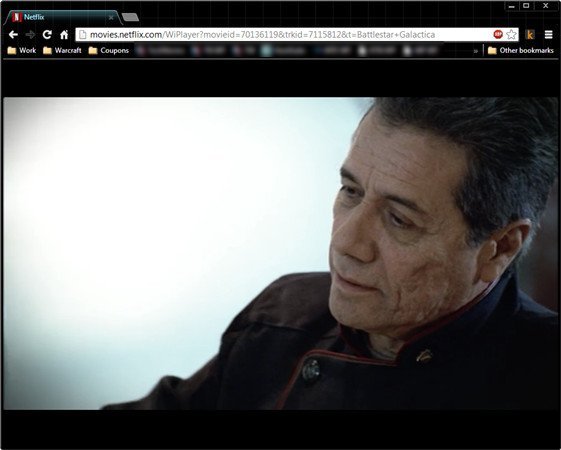
Por ejemplo, en mi PC de escritorio, uso dos monitores de 27″ para mi configuración. Junto con la cantidad de memoria temporal y la conexión a Internet que tengo a través de Comcast, descubrí que si reduzco la ventana del navegador Chrome a un tamaño de aproximadamente 1024 x 748, puedo obtener una reproducción óptima siempre que mi conexión inalámbrica sea estable.
5. ¿Qué más se ejecuta en segundo plano?
Cuando transmite a través de Netflix, parte del video que está viendo se almacena temporalmente en la memoria de su computadora. Si está usando muchos programas, jugando juegos o haciendo otras cosas mientras intenta transmitir, esto puede afectar la calidad de reproducción de Netflix. Idealmente, desea ejecutar lo mínimo cuando transmite Netflix, especialmente si desea usar el modo de pantalla completa para ver un programa.
Conclusión
No existe una solución general para arreglar el rendimiento de transmisión de Netflix que funcionará en todas las PC. Se necesita algo de tiempo para encontrar la configuración adecuada, pero estos cinco consejos pueden ayudarlo a optimizar la reproducción de Netflix en su PC.